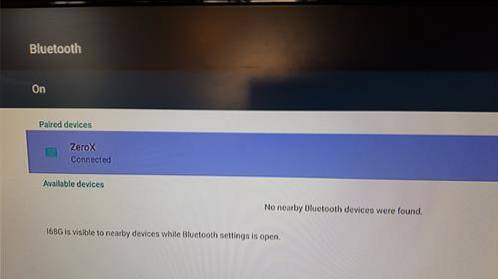Das Einrichten eines Asus-Routers als VPN mit OpenVPN-Protokoll ist mit wenigen Schritten einfach.
Einige Asus-Router-Hardware können ein VPN besser ausführen als andere.
Beispielsweise kann ein ASUS RT-AX58U (AX3000) ein VPN sehr gut ausführen, während ein älterer RT-AC58U möglicherweise Probleme hat.
Dies hat mit der CPU zu tun, mit der der Router die VPN-Daten verarbeiten muss.
Wenn Sie einen älteren Asus-Router haben, schadet es nicht, ihn als VPN zu verwenden, aber er läuft möglicherweise langsamer als neuere Geräte.
Dinge, die benötigt werden, um einen Asus-Router als VPN zu konfigurieren
- VPN-Anbieter
- Konfigurationsdatei des VPN-Anbieters (Server-URL und Sicherheitszertifikat)
- Router Benutzername Passwort
- Ein Computer, der mit dem Router und dem Internet verbunden ist
Ein VPN-Anbieter mit vielen guten verfügbaren VPN-Diensten wird benötigt.
IPvanish ist der Dienst, den ich verwende, der sehr gut funktioniert und den ich im folgenden Tutorial verwende.
Hier finden Sie die IPvanish-Website
Wenn Sie bereits ein VPN haben, wird die Konfigurationsdatei benötigt, die das enthält VPN-Serverliste und Sicherheitszertifikat.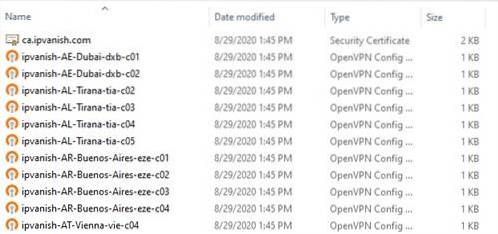
Beide Dateien müssen auf den Router hochgeladen werden, damit das VPN funktioniert.
Am Ende der Seite befindet sich ein Video, in dem Sie bei Bedarf einen Video-Durchgang durchführen können.
So richten Sie einen Asus-Router als VPN ein und konfigurieren ihn
- Laden Sie die Konfigurationsdatei mit dem Namen herunter configs.zip Hier. https://www.ipvanish.com/software/configs
- Extrakt die Datei configs.zip
- Melden Sie sich mit einem Browser unter Verwendung der Adresse beim Asus-Router an http://router.asus.com
- Links nach unten scrollen und Klicken Sie auf VPN
- Klicken OpenVPN
- Klicken VPN-Client
- Klicken Profil hinzufügen
- Klicken OpenVPN
- Geben Sie im Feld Beschreibung einen beliebigen Namen ein, z. B. IPvanish
- Geben Sie im Feld Benutzername den Benutzernamen des VPN-Anbieters ein
- Geben Sie im Feld Kennwort das Kennwort des VPN-Anbieters ein
- In dem Import.ovpn Dateikasten klicken auf Datei wählen
- Wählen das extrahierte Konfigurationsdatei
- Scrollen Sie in der Liste nach unten und wählen Sie einen Server
- Klicken Hochladen
- Klicken die Box, die sagt Importieren Sie die CA-Datei oder bearbeiten Sie die opvn-Datei manuell
- Klicken Datei wählen
- Wähle aus ca.ipvanish.com Datei
- Klicken Hochladen
- Klicken OK
- Klicken aktivieren Sie
- EIN Blaues Häkchen zeigt an, dass der Router mit dem VPN verbunden ist und funktioniert.
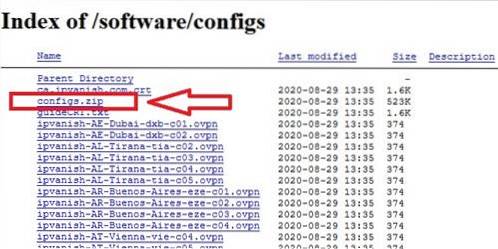
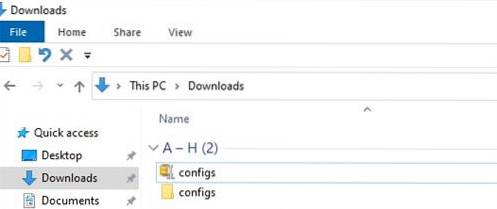
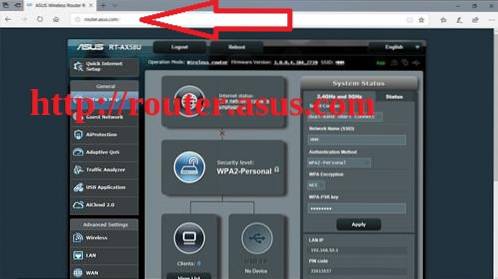
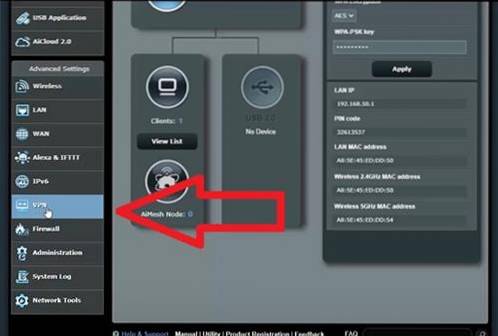
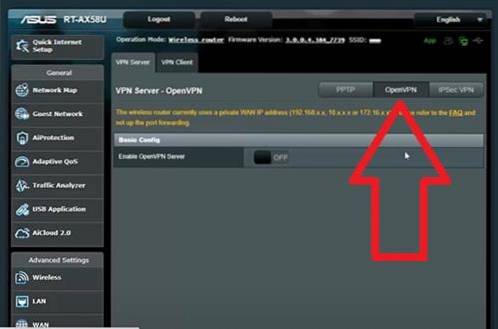
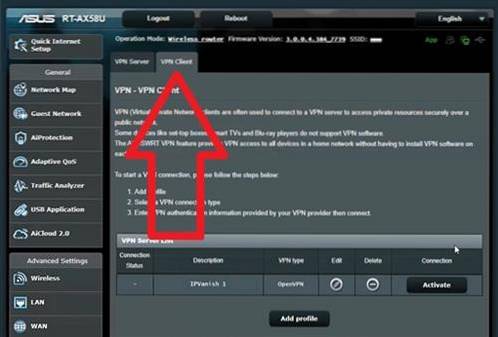
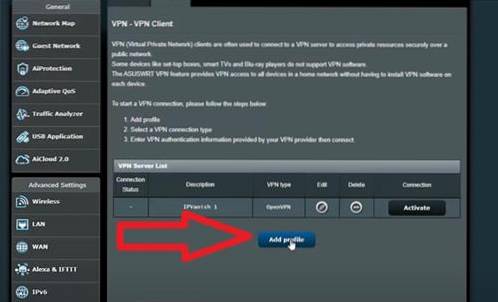

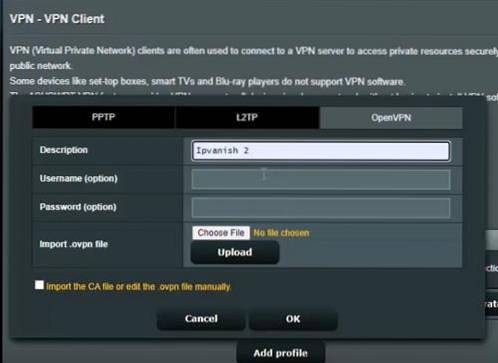
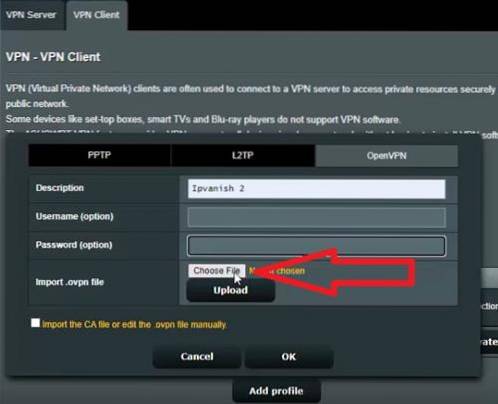
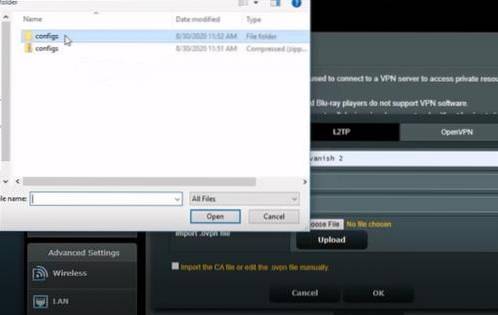
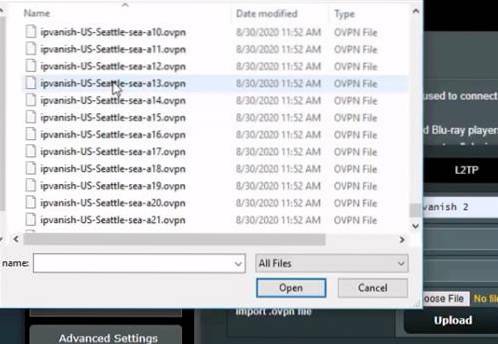
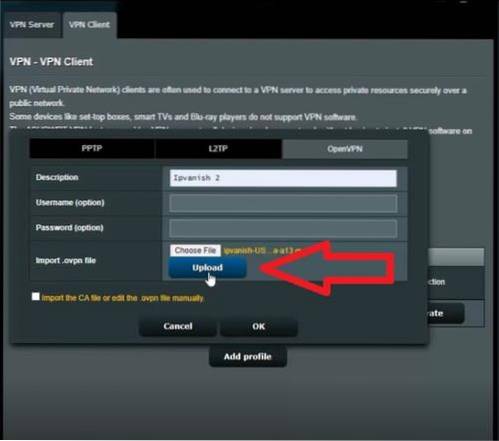
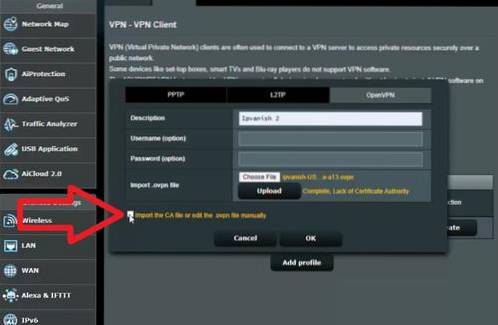
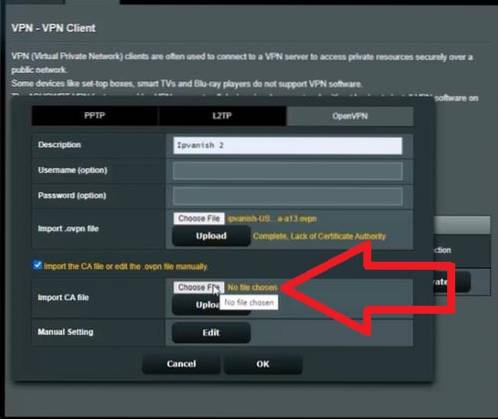
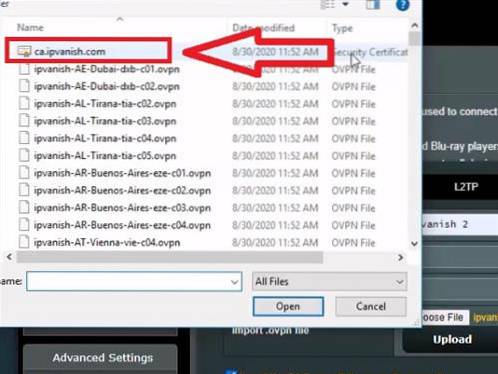
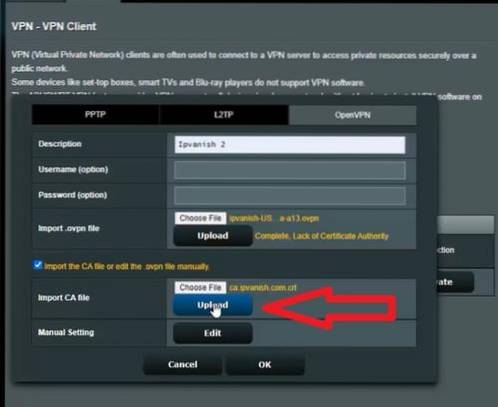
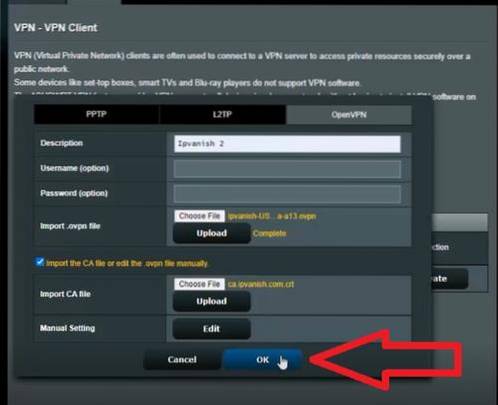


 ComputersHowto
ComputersHowto